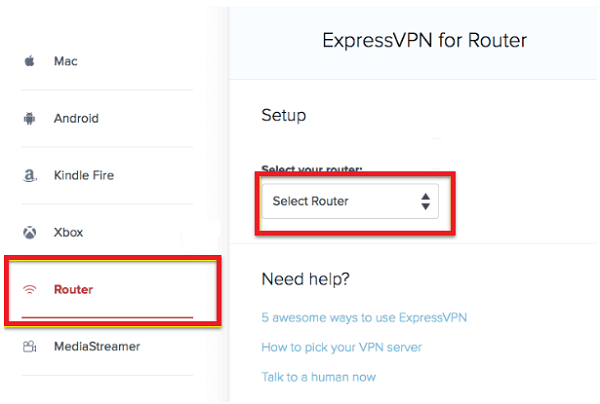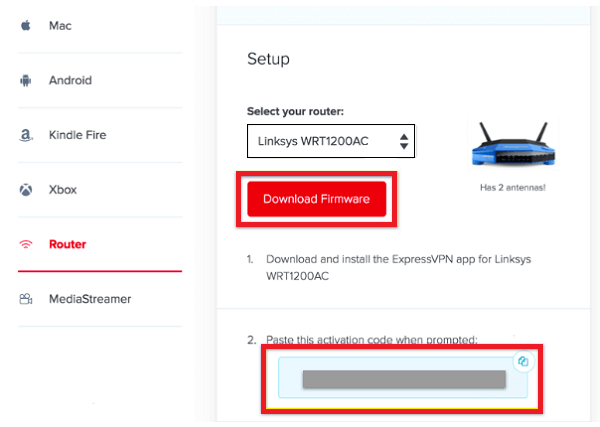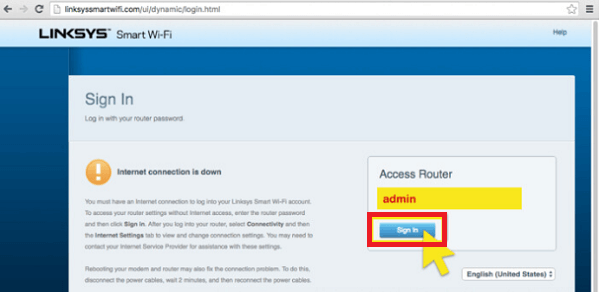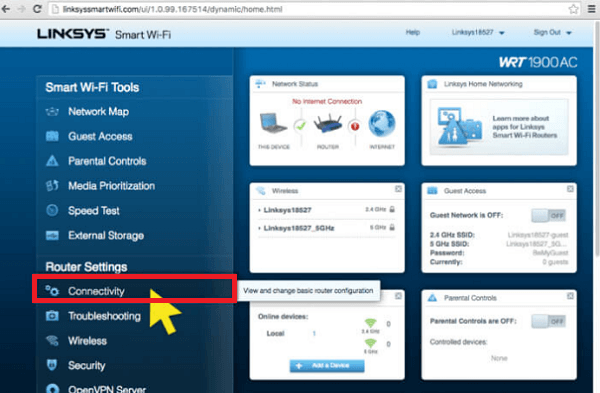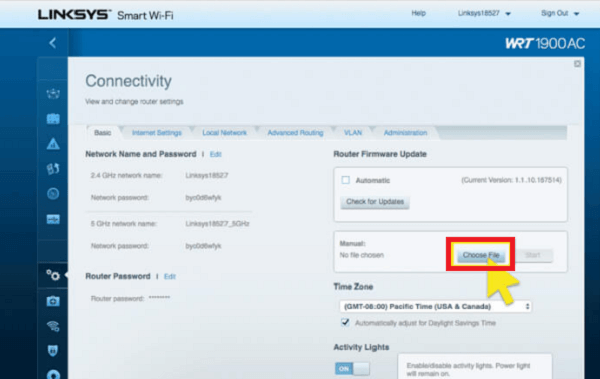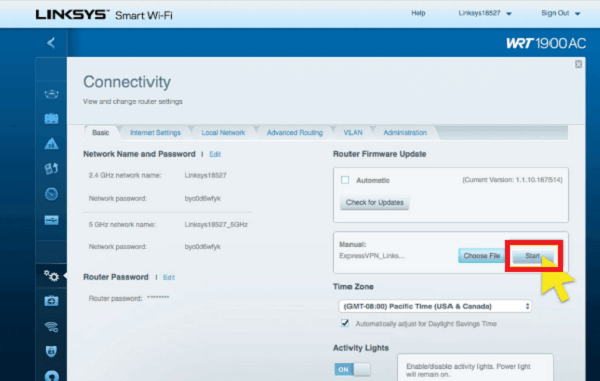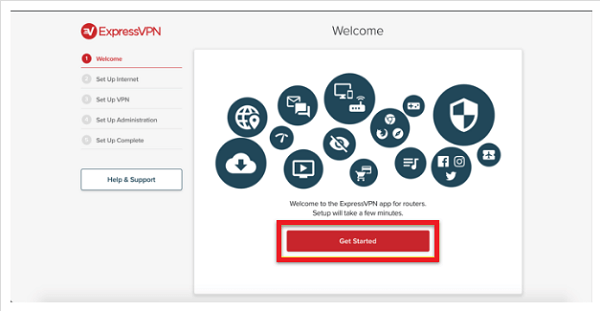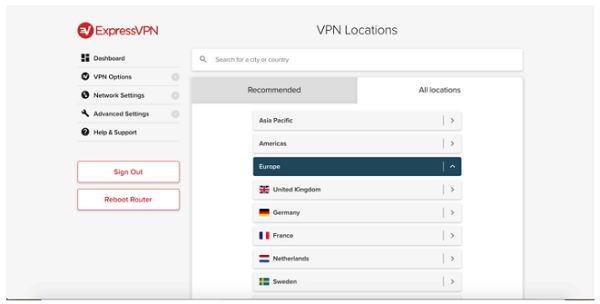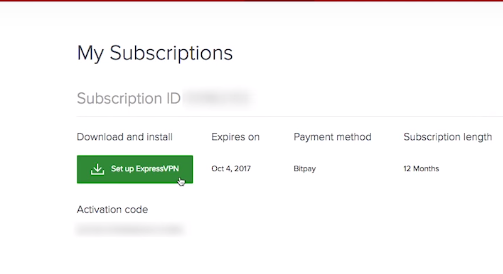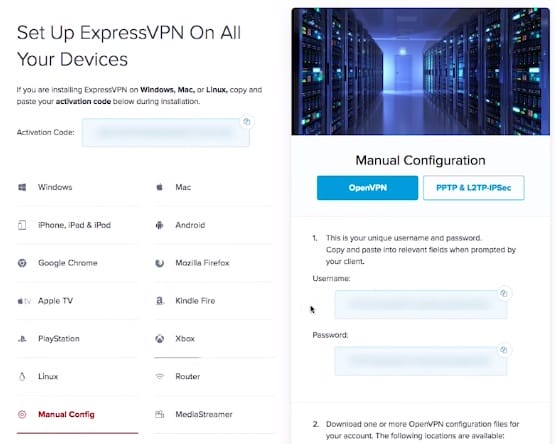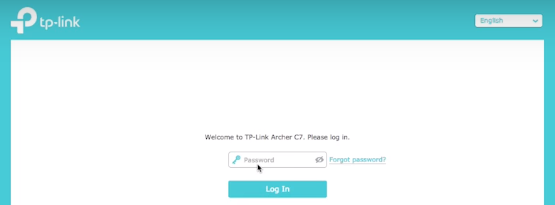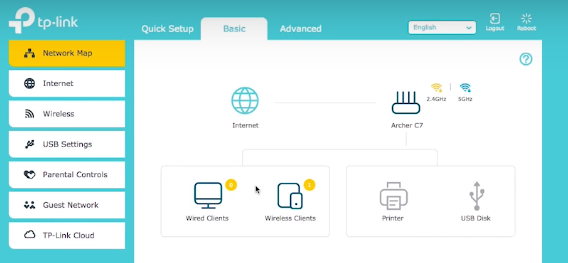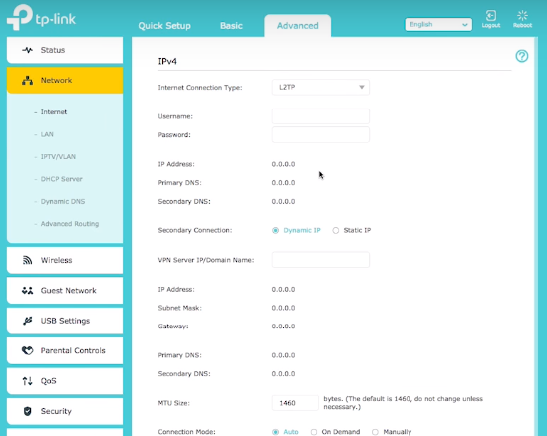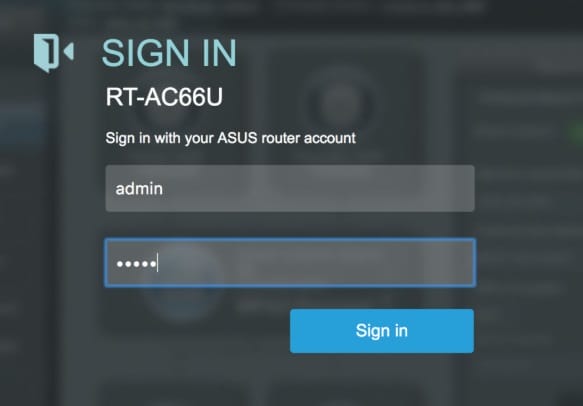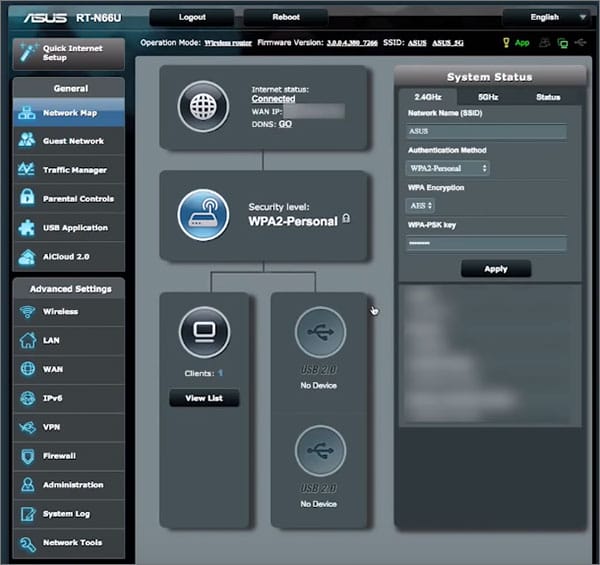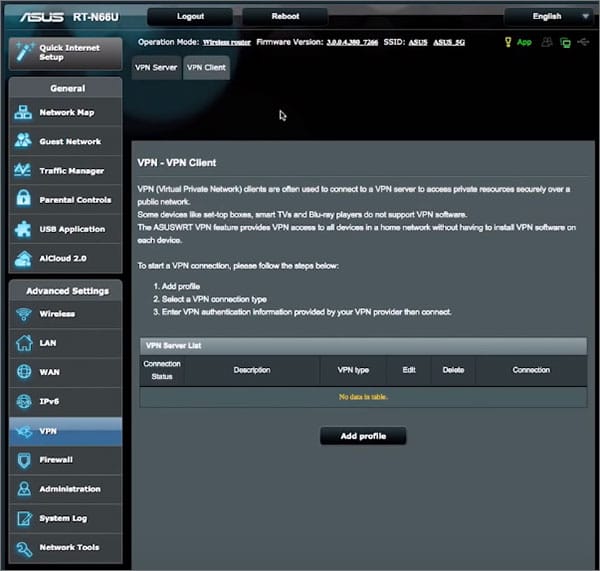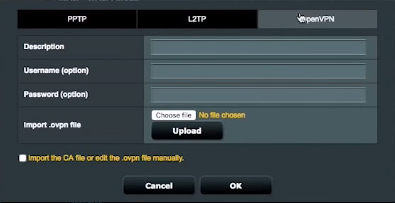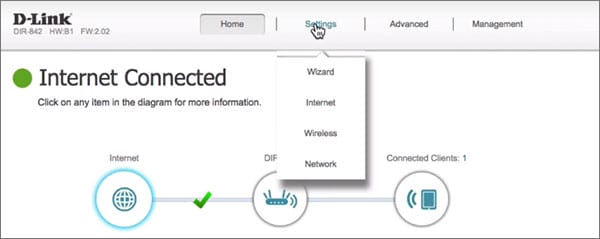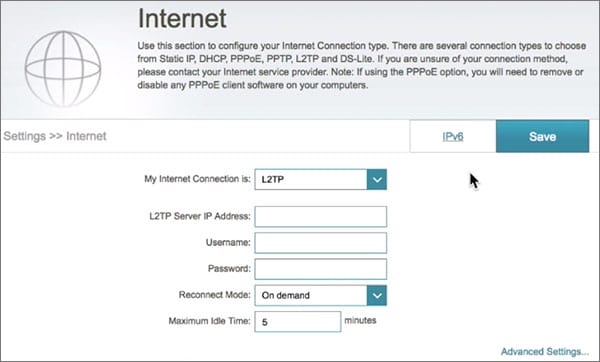ExpressVPN-i ruuteri häälestusjuhend [Linksys, TP-Link ja Asus]
ExpressVPN on kiireim VPN, millel on saadaval 3000 serverit 94 riigis. Sellel on tugevaim 256-bitine krüptimine, tapmislüliti funktsioon ja palju muud. Sellest algajatele mõeldud lihtsast juhendist saate teada, kuidas saate oma ruuterisse ExpressVPN-i installida.
VPN-i installimine otse ruuterisse on tõenäoliselt parim viis VPN-teenusest maksimumi saamiseks. Te ei pea meeles pidama VPN-i rakenduse käivitamist enne veebi sirvimise alustamist ja saate ka piiramatult üheaegseid ühendusi.
See on win-win.
Selles ExpressVPN-i ruuteri juhendis arutatakse, kuidas ExpressVPN-i ruuterisse võimalikult lihtsal viisil installida. Algajad, teil on õnne. Pärast ExpressVPN-i seadistamist saate oma Wi-Fi-ruuteriga ühendada mitu seadet.
Enne alustamist on siin ExpressVPN-i ruuterite loend, et saaksite teada, millised ruuterid selle VPN-iga ühilduvad:
- Asus RT-AC56 (U/R/S)
- Asus RT-AC68U
- Asus RT-AC87U
- Linksys EA6200
- Linksys WRT1200AC
- Linksys WRT1900AC(S)
- Linksys WRT3200ACM
- Netgear R6300v2
- Netgear R6700v3
- Netgear Nighthawk R7000
- Netgear Nighthawk R7000P
ExpressVPN-i rakenduse kohta lisateabe saamiseks vaadake meie põhjalikku ExpressVPN-i ülevaadet.
ExpressVPN-i rakenduse seadistamine Linksysi ruuteris
Kui teil on Linksysi ruuter, aitab ExpressVPN-i ruuterirakenduse lisamine kaitsta oma võrgus privaatsust, peita oma algse IP-aadressi ja hoida andmeid turvalisena. Allolev ExpressVPN-i ruuteri seadistus töötab ainult nende Linksysi ruuterite puhul:
-
- Linksys WRT1200AC
- Linksys WRT1900AC 13J1
- Linksys WRT1900AC 13J2
- Linksys WRT1900ACS
- Linksys WRT3200ACM
- Linksys EA6200
1 samm: registreeruge ExpressVPN – iga või kasutage tasuta prooviperioodi
2 samm: klõpsake nuppu „Seadista rohkemates seadmetes"
3 samm: puudutage vasakpoolses menüüs valikut Ruuter, seejärel valige oma ruuter
4 samm: klõpsake nüüd nuppu Laadi alla püsivara > Märkige üles oma aktiveerimiskood
5 samm: peate registreeruma oma ruuteri administraatori paneelil saidil Linksyssmartwifi > sisestage kasutajanimi admin ja klõpsake nuppu Logi sisse
6 samm: kui paneel avaneb, klõpsake nuppu Ühenduvus
Samm 7: jaotises Ruuteri püsivara värskendus – käsitsi klõpsake vahekaarti Vali fail.
8 toiming: laadige nüüd üles ExpressVPN-i püsivara, mille laadisite alla selle ExpressVPN-i ruuteri juhendi 4. sammus
9 samm: klõpsake nuppu Start ja järgige juhiseid > Teie ruuter taaskäivitub
10 samm: nüüd peate looma ühenduse oma ruuteri WiFi-ga ja seejärel külastama seda veebisaiti
Samm 11: Nüüd klõpsake ruuteris ExpressVPN-i seadistamiseks nuppu Alusta
12 toiming: kleepige 4. sammus saadud ExpressVPN-i aktiveerimiskood
13 samm: valige samal veebisaidil serveri asukoht ja vajutage nuppu Ühenda
Need sammud panevad ExpressVPN tööle mitmesuguste Linksysi ruuteritega. Nüüd ei pea te kunagi muretsema ExpressVPN-i lubamise pärast enne Netflixi voogesitamist ExpressVPN-iga. Kui aga midagi läheb valesti, saate levinumate tõrkeotsingu toimingute kohta vaadata meie ExpressVPN-i mittetöötavat juhendit . Samuti saate vaadata IPVanishi VPN-i ülevaadet, kuna see pakub piiramatut samaaegset ühendust.
Vaata ka: ExpressVPN ja IPVanishi võrdlus.
Hankige ExpressVPN 30-päevane raha tagasi garantii
Kuidas TP-Linki ruuteris ExpressVPN-i seadistada
Esiteks vaatame, kuidas saate ExpressVPN-i TP-Linki ruuteris konfigureerida, kuna see seade on selles ExpressVPN-i ruuteri juhendis tavaline.
Selle seadme jaoks saate seadistamiseks kasutada ainult L2TP-protokolli, mis pole turvalisuse ja töökindluse jaoks kaugeltki ideaalne. Siin on aga toimingud, mis on nii lihtsad, et kui järgite neid kõiki, nagu on selles ExpressVPN-i ruuteri juhendis õigesti mainitud, kulub teil vaid 5 minutit.
- Ruuteris ExpressVPN-i seadistamiseks logige sisse oma konto sisselogimisandmetega
- Klõpsake nuppu Setup ExpressVPN
- Järgmisel ekraanil klõpsake käsku Manual Config. Märkige üles ekraani paremas servas kuvatud kasutajanimi, parool ja serveri aadressid, kuna vajate seda teavet hiljem.
-
Nüüd sisestage oma brauserisse ruuteri administraatori paneeli URL, et siseneda muudatuste seadete lehele.
-
Liikuge külgribal jaotisesse Võrk > Internet
- Menüüs „Interneti-ühendus” valige L2TP ja sisestage ülaloleval ekraanil olevatele asjakohastele väljadele toimingus 3 märgitud kasutajanimi, parool ja VPN-serveri aadressid.
- Seadke Ühendusrežiimiks "Käsitsi" ja vajutage Ühenda ja seejärel Salvesta
Kui ühendus õnnestub, muutuvad IP-aadress ja esmane DNS väärtused nullist erinevaks. Selleks kulub mõni sekund. Kui väärtused jäävad 0.0.0.0, ei pääse te Internetti juurde. VPN-serveriga ühenduse katkestamiseks klõpsake nuppu Katkesta ühendus, mis kuvatakse nupu Ühenda kõrval, mida vajutasite varem 9. toimingus.
Hankige ExpressVPN 30-päevane raha tagasi garantii
ExpressVPN-i seadistamine ASUSe ruuterites
ExpressVPN ühildub Asuse ruuterite erinevate mudelitega. Saate oma ruuteris ExpressVPN-i kasutada OpenVPN-protokolli abil, mis on turvalisuse ja usaldusväärsuse poolest parem kui L2TP.
ExpressVPN-i seadistamiseks oma Asuse ruuteris peate esmalt järgima samu samme kuni 5. sammuni, nagu on näidatud selles ExpressVPN-i ruuteri juhendis. Kuid sammus 3 peate nüüd klõpsama "OpenVPN" ja alla laadima selle all olevad .ovpn konfiguratsioonifailid. Vajate neid faile ASUSe ruuteris ExpressVPN-i seadistamisel .
Selles ExpressVPN-i ruuteri juhendis käsitletud ülejäänud sammude kohta lugege allpool:
-
Avage Asuse ruuteri administraatoripaneel, sisestades oma brauserisse sobiva URL-i (tavaliselt on see 192.168.1.1, kui te pole seda muutnud)
-
Sisesta kasutajanimi ja parool
-
Klõpsake külgribal jaotises Täpsemad sätted VPN-i
-
Klõpsake ülaosas vahekaarti VPN-klient ja klõpsake nuppu Lisa profiil
-
Klõpsake vahekaarti OpenVPN ja sisestage järgmised üksikasjad:
a) Kirjeldus: valige VPN-ühenduse jaoks mis tahes nimi
b) Kasutajanimi: kleepige kasutajanimi, mille kopeerisite ExpressVPN-i häälestuslehelt nagu varem (vt TP-lingi 3. sammu)
c) Parool: kleepige parool samal viisil
d) Nüüd laadige üles .ovpn-i konfiguratsioonifail, mille olete varem alla laadinud
-
VPN-profiili lisamiseks klõpsake nuppu OK, seejärel vajutage nuppu Aktiveeri
Kontrollige oma IP-aadressi ja asukohta, et veenduda VPN-ühenduse toimimises. Kui soovite VPN-serverit muuta, peate ülaltoodud sammus 5 üles laadima teise .ovpn konfiguratsioonifaili ning kasutama vastavat kasutajanime ja paroole. See peaks lõpetama ExpressVPN-i seadistamise Asuse ruuterites. Kui järgisite kõiki selles ExpressVPN-i ruuteri juhendis kirjeldatud samme, ei tohiks teil probleeme tekkida.
Hankige ExpressVPN 30-päevane raha tagasi garantii
ExpressVPN-i seadistamine D-Linki ruuterites
ExpressVPN-i saate seadistada D-Linki ruuterites L2TP-protokolliga. Järgige veel kord TP-Linki installis näidatud samme kuni 5. sammuni (märkige serveri aadressid ja sisselogimisandmed PPTP ja L2TP-IPSec all).
-
Liikuge jaotisse Seaded > Internet
a) L2TP-serveri IP-aadress: kleepige serveri aadress, mille kopeerisite TP-Linki sammus 3
b) Kasutajanimi: kleepige kasutajanimi nagu ülal
c) Parool: kleepige parool ülaltoodud viisil
d) Taasühendamisrežiim: nõudmisel
e) Maksimaalne tühikäiguaeg: 1
-
Klõpsake nuppu Salvesta
Pärast nende muudatuste salvestamist ühendatakse teid ExpressVPN-iga. Kas see polnud lihtne? Kui teile see õpetus meeldis, võiksite vaadata ka ExpressVPN-i Roku, FireSticki ja Kodi häälestusjuhendeid .
Hankige ExpressVPN 30-päevane raha tagasi garantii
ExpressVPN teistel populaarsetel ruuteritel
ExpressVPN toetab ka mitmeid teisi ruutereid, nagu DD-WRT ruuterid, Tenda ja Sabai. Kuid teatud tüüpi ruuterite puhul saate ExpressVPN-i konfigureerida ainult Mediastreameri kaudu, mis pole tõeline VPN-teenus, vaid pigem DNS-puhverserver.
Teiste ExpressVPN-iga ühilduvate ruuterite seadistusjuhised leiate ametlikult tugilehelt. Kui leiate, et ExpressVPN ei sobi teile, saate alati oma tellimuse tühistada ja kogu raha tagasi saada.
Miks peaksite ruuteris kasutama ExpressVPN-i?
Kuna VPN-teenused kaitsevad VPN-serveriga ühendatud seadet/arvutit tõhusalt moodsa krüptimisega, on mõttekas tõsta see kaitse ainult ühe taseme võrra kõrgemale, ümbritsedes kõik oma seadmed jäiga nähtamatuse katte alla.
Lisaks võib VPN-i seadistamine ruuteris olla väga kasulik, kui elate rangelt piiratud riigis, näiteks Hiinas, kus te ei saa riskida sellega, et kogemata VPN-iga ühendust ei looda. Muide, ExpressVPN töötab Hiinas. Kui see on teie eesmärk, on ruuteris hea VPN-i seadistamine väärt aega ja vaeva, mis on vajalik selle VPN-ruuteri kombinatsiooni käivitamiseks ja käivitamiseks.
Lisaks on VPN-i ruuterisse panemise mugavus liiga hea, et seda edasi anda. Selle põhjuseks on asjaolu, et kui olete ruuteri VPN-is edukalt konfigureerinud, peate oma seadmed ühendama ainult WiFi-võrguga ja see muudab kõik teie seadmed automaatselt ExpressVPN-i kaitse- ja deblokeerimisvõimalustest kasusaajateks.
KKK-d
Jah, ExpressVPN-i installimine on kõige usaldusväärsem ja kiireim viis ruuteri VPN-i seadistamiseks. Kui teil on mitteühilduv ruuter, saate osta eelkonfigureeritud ruuteri või seadistada ExpressVPN käsitsi konfigureerimise teel, kasutades protokolle L2TP ja OpenVPN.
Enamik standardsetest Wi-Fi-ruuteritest toetab VPN-i läbipääsu funktsioone. See tähendab, et kaugkasutaja saab ruuterist läbi minna ja VPN-i serveriga ühenduse luua. Kasutaja logib sisse käsitsi, kasutades oma seadmes olevat tarkvara.
Et teha kindlaks, kas teie ruuter ühildub VPN-iga, peate läbi lugema oma ruuteri juhendi või google seda. Kui kasutate oma Interneti-teenuse pakkuja modemit, ei saa te suure tõenäosusega ruuterit VPN-i kliendina kasutada.
Järgmised on teie VPN-ühenduse jaoks parimad ruuterid:
- Netgear R7800 Nighthawk DD-WRT.
- Netgear Nighthawk XR500.
- Linksys WRT AC3200.
- Synology RT2600ac.
- TP-Link Archer A7.
Viimased Mõtted
ExpressVPN-i seadistamine ruuterites, nagu Linksys, TP-Link, D-Link, Asus ja palju muud, on üsna lihtne protsess. Arvestades teie seadmete mugavuse ja üldise kaitse eeliseid, võib ExpressVPN-i käitamine ruuteris märkimisväärselt lisada väärtust, tagades teie turvalisuse veebis ja hoides teie privaatsust teie isikliku ruumi piirides. Kui ExpressVPN on ruuteris õigesti konfigureeritud, saate ExpressVPN-iga torrente alla laadida ja nautida sujuvat Interneti-vabadust.
Loodame, et see ExpressVPN-i ruuteri juhend oli teile kasulik, andke meile teada, kui jätsime kommentaarides midagi kahe silma vahele. Samuti võite julgelt esitada tagasisidega seotud artikleid.